Microsoft Office er en af de mest anvendteproduktivitetssuiter i verden. Online suiter vinder popularitet, ligesom Apples iWork, men Office har stadig stor appel. MS Word er en af de go-to apps, vi bruger i dag til stort set ethvert behov og alle dokumentationsbehov; CV'er, rapporter, forskningsartikler, noveller eller romaner, og hvad der ikke alle kan skrives i appen. Når det er sagt, og det er sandsynligvis sket med dig, hvis du nogensinde har fået en rapport eller endda en præsentation, der indeholdt masser af billeder, som du ville bruge, ville du skulle gemme dem individuelt. Heldigvis er der et simpelt lille trick, der giver dig mulighed for at udpakke alle billeder fra en MS Office-fil på én gang i stedet for at skulle gemme dem en efter en. Dette trick fungerer kun for filer med DOCX, PPTX, XLSX extensions. Din originale fil forbliver intakt og ukorrupt.
Hvad du essentielt skal gøre er at ændrefiltypenavnet til ZIP. Uanset om det er en PPTX-, XLSX- eller DOCX-fil, skal du bare omdøbe den, så det originale navn er intakt af biten, efter at perioden (.) Er ændret til ZIP.
Dit operativsystem genkender det automatisk som enzippet fil. Derefter skal du højreklikke og udpakke filen til en mappe og se inde. Du finder en mappe kaldet Word (hvis du omdøbte en MS WOrd-fil) eller PPT (hvis du omdøbte en MS PowerPoint-fil) osv. I denne mappe skal du kigge efter en undermappe kaldet 'Media' og indeni vil være hvert enkelt billede brugt i filen.

Når du har udpakket den zippede fil, kan du gøre detvende udvidelsen af den originale fil tilbage til DOCX eller PPTX osv. for at læse filen. Du vil ikke være i stand til at gøre dette for filer, der ikke har "X" -udvidelsen, dvs. dette vil fungere for DOCX men ikke for DOC. Årsagen er DOCX, PPTX, XLSX osv., Filer er bygget på XML. Dette fungerer på både Windows og OS X.

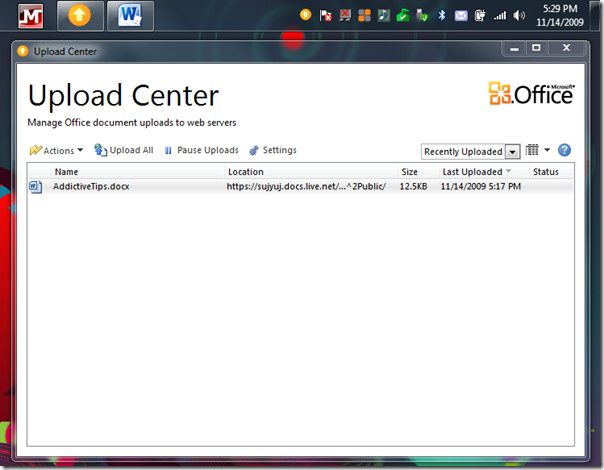

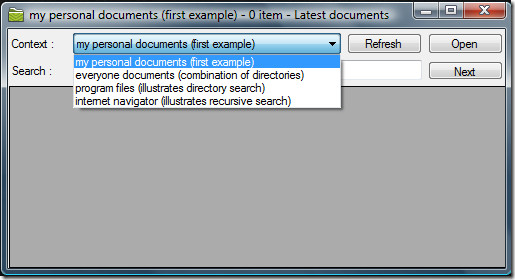









Kommentarer